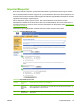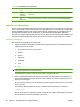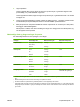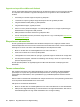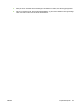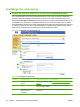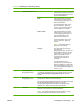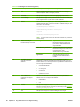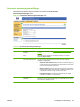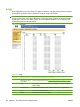HP LaserJet M9040/M9050 MFP Embedded Web Server - User Guide
Opprette en importfil med Microsoft Outlook
Hvis du har kontakter lagret i Microsoft Outlook, kan du eksportere dem til en CSV-fil og bruke den filen
til å importere dem til enheten. Følg disse instruksjonene for å opprette en CSV-fil med Microsoft
Outlook.
1. På Fil-menyen i Outlook velger du Importer og eksporter...
2. I veiviseren for import og eksport velger du Eksporter til en fil og klikker på Neste.
3. Velg Kommadelte verdier (DOS), og klikk på Neste.
4. Velg Kontakter-mappen, og klikk på Neste.
5. Skriv inn et navn på filen med filtypen .csv. Klikk på Bla gjennom for å velge en plassering på
datamaskinen for å lagre filen. Klikk på Neste.
6. Klikk på Fullfør for å fullføre veiviseren og eksportere filen.
7. Hvis du vil importere CSV-filen på enheten, følger du trinn 4 og 5 i instruksjonene
Importere en
adresseliste på side 80.
Eksportere en adresseliste
Du kan også eksportere adresselisten eller brukerinformasjonen som er lagret på enheten. Disse
dataene eksporteres til en CSV-fil som har samme format som beskrevet ovenfor, med én overskriftsrad
etterfulgt av en rad for hver bruker- eller adresselistepost. Slik eksporterer du data:
1. Merk av i én eller flere av avmerkingsboksene som vises under trinn 1.
2. Under trinn 2 skriver du inn navnet på eksportfilen.
3. I dialogboksen som vises, klikker du på Lagre, og deretter velger du stedet der du vil lagre filen.
4. Hvis eksporten mislykkes, vises det en feilmelding. Hvis det skjer, venter du et par minutter og
prøver å eksportere på nytt.
Du kan åpne eksportfilen i et regnearkprogram som Microsoft Excel eller i et tekstprogram som
Notisblokk.
Tømme adresselister
Når du klikker på knappen Tøm valgte adresseliste(r), fjernes som standard alle adresselistedata
(informasjon om e-post, faks og autoriserte brukere) fra enheten. Du kan også angi individuelle
adresselister som skal tømmes, men e-postadresser og e-postdistribusjonslister kan ikke tømmes
enkeltvis.
Det kan være lurt å tømme alle adresselister før du flytter enheten til en annen plassering i firmaet eller
før du importerer adresselistedata fra en annen enhet.
Slik fjerner du én eller flere adresselister:
1. Merk av i én eller flere av avmerkingsboksene som vises under Alternativ 3: Tøm adresselister.
2. Klikk på Tøm valgte adresseliste(r) for å slette dataene i de valgte adresselistene. Det vises en
advarselsdialogboks som angir hvilke adresselister som er valgt for sletting.
82 Kapittel 4 Angi alternativene for digital sending NOWW